excel制作表内链接的教程
2023-06-14 09:57:55作者:极光下载站
excel作为一款专门用来编辑表格文件的办公软件,为用户带来了许多的便利,在这款办公软件中用户不仅可以利用功能来完成表格内容的录入,还可以用来计算表格数据中的相关结果,总的来说excel软件深受用户的喜爱,当用户在编辑八表格文件时,为了便于查看表格不同地方的信息,用户可以设置超链接,这样既可以点击链接直接跳转到想要查看的地方,最近小编看到有用户问到excel制作表内链接的问题,这个问题其实很好解决,用户在打开的超链接窗口中点击本文档中的位置选项卡来进行设置即可,那么接下来就让小编来向大家分享一下excel制作表内链接的方法步骤吧,希望用户能够喜欢。
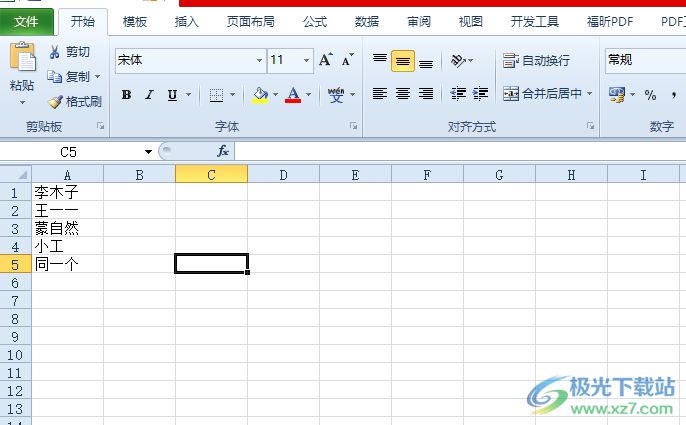
方法步骤
1.用户在电脑桌面上打开excel软件,并进入到表格的编辑页面上来进行设置
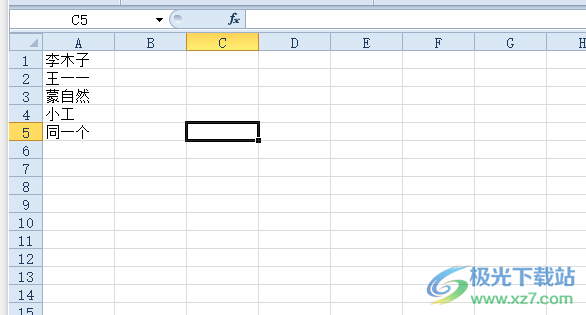
2.接着用户在页面上选中插入超链接的单元格并用右键点击,在弹出来的右键菜单中点击超链接选项
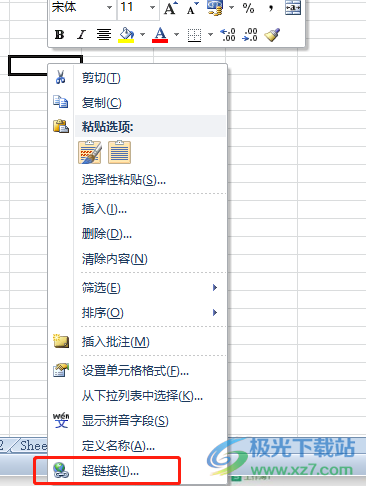
3.将会打开超链接窗口,用户在左侧的选项卡中点击本文档中的位置选项
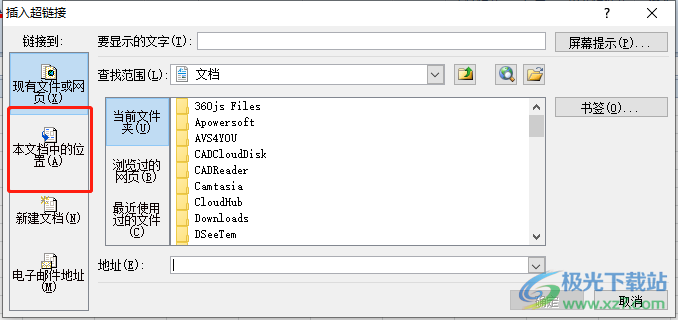
4.这时页面的右侧将会显示出相关的功能选项,用户设置好引用单元格工作表后按下确定按钮即可设置成功
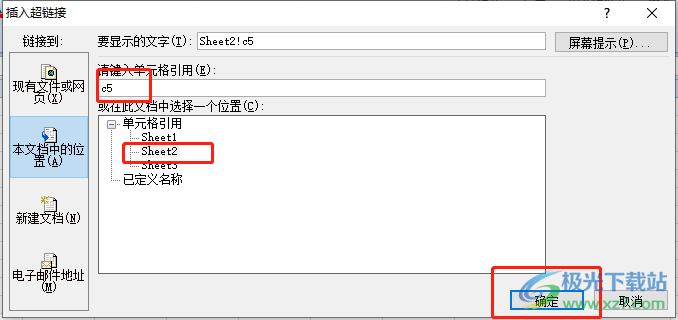
5.如图所示,用户在表格页面中就可以看到成功制作出来的表内链接了
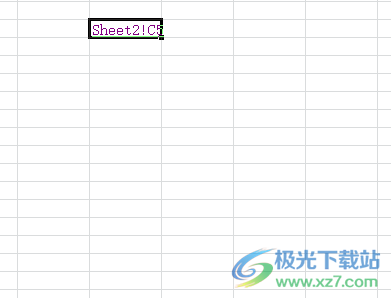
当用户在excel软件中编辑表格文件时,会遇到需要在表格中插入超链接的情况,这就需要用户在超链接窗口中点击本文档中的位置选项,并设置好需要的工作表和单元格即可解决问题,因此有需要的用户可以跟着小编的教程操作起来,简单几个步骤就可以制作成功。
